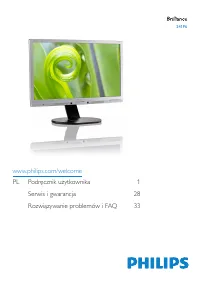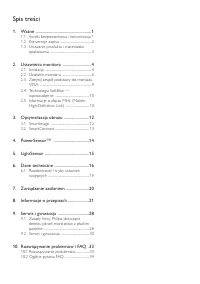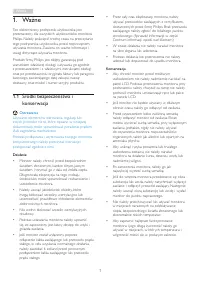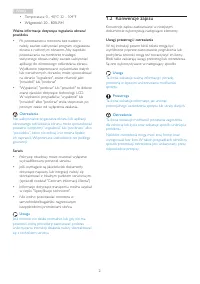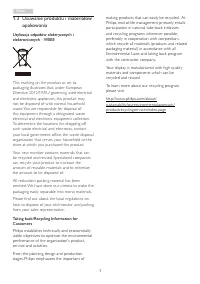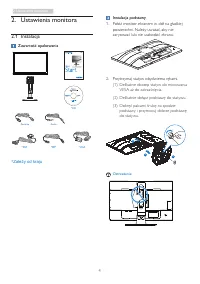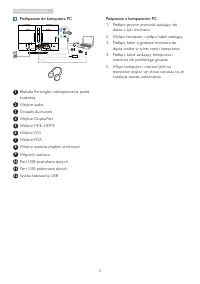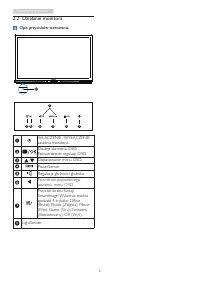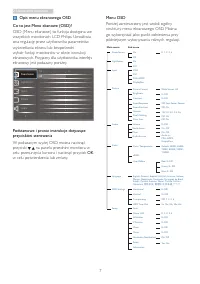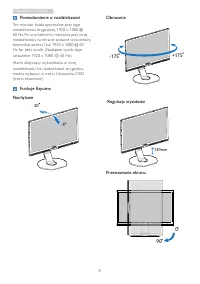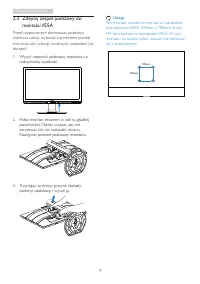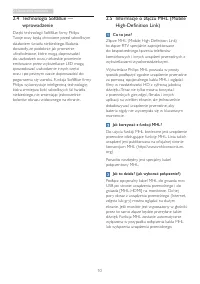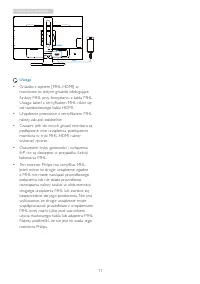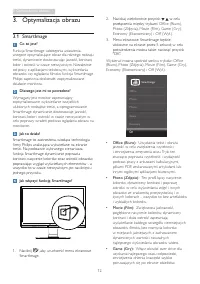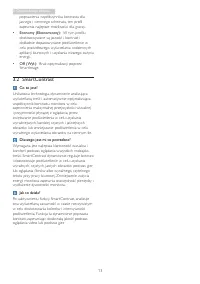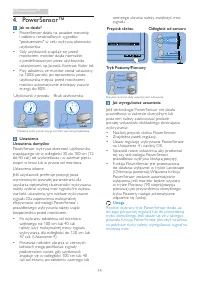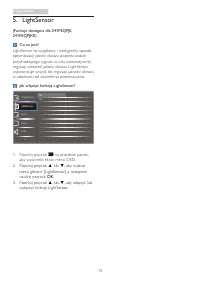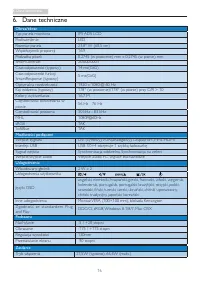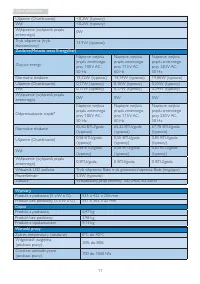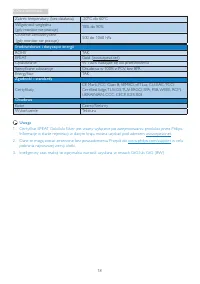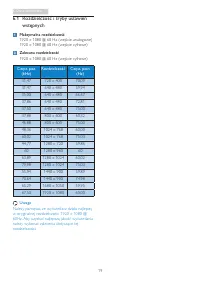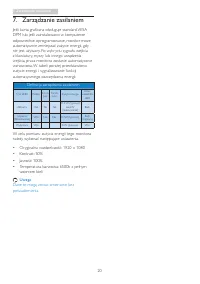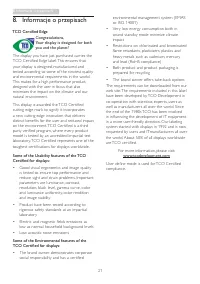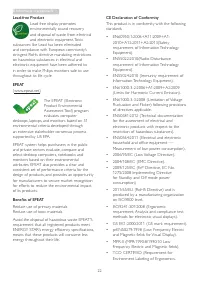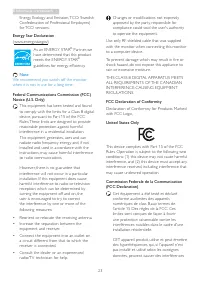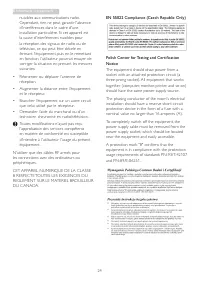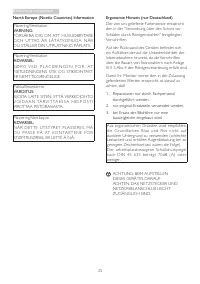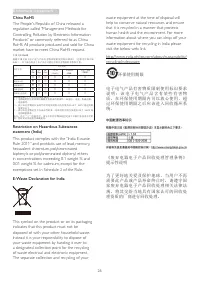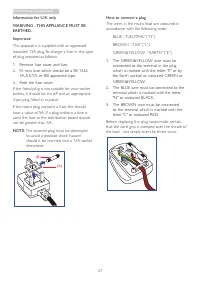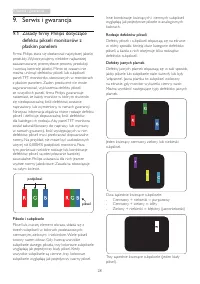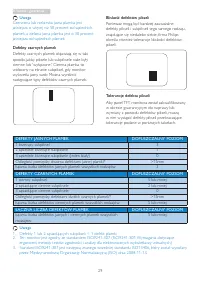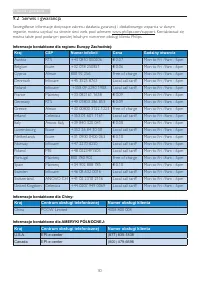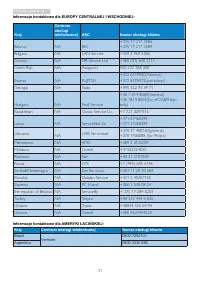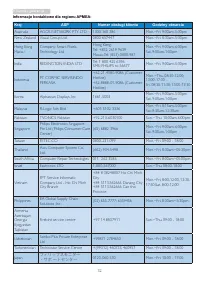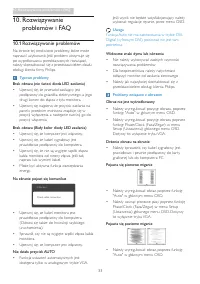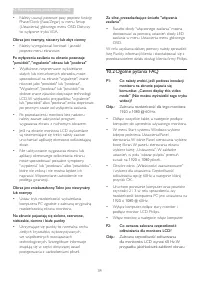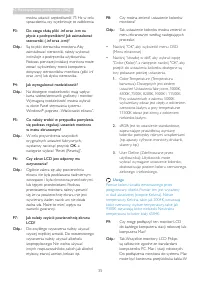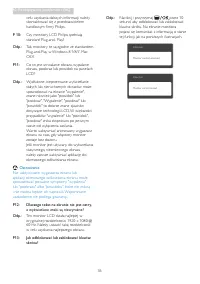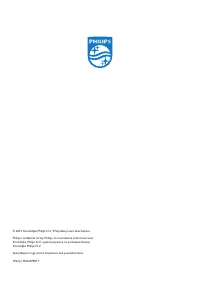Strona 2 - Spis treści
Spis treści 1. Ważne ..................................................... 1 1.1 Środki bezpieczeństwa i konserwacja 1 1.2 Konwencje zapisu .........................................2 1.3 Usuwanie produktu i materiałów opakowania ......................................................3 2. Ustawienia m...
Strona 3 - Ważne; Środki bezpieczeństwa i; Ostrzeżenia
1 1. Ważne 1. Ważne Ten elektroniczny podręcznik użytkownika jest przeznaczony dla wszystkich użytkowników monitora Philips. Należy poświęcić trochę czasu na przeczytanie tego podręcznika użytkownika, przed rozpoczęciem używania monitora. Zawiera on ważne informacje i uwagi dotyczące używania monito...
Strona 4 - Konwencje zapisu; Uwagi, przestrogi i ostrzeżenia
2 1. Ważne • Temperatura: 0 - 40°C 32 - 104°F • Wilgotność: 20 - 80% RH Ważne informacje dotyczące wypalania obrazu/ powidoku • Po pozostawieniu monitora bez nadzoru należy zawsze uaktywniać program wygaszacza ekranu z ruchomym obrazem. Aby zapobiec pozostawaniu na monitorze trwałego, statycznego ob...
Strona 6 - Ustawienia monitora; Instalacja; Zawartość opakowania; Zależy od kraju; Ostrzeżenie
4 2. Ustawienia monitora 2. Ustawienia monitora 2.1 Instalacja Zawartość opakowania 241P6 *VGA *CD © 20 15 K on ink lijk e P hilip s N .V. A ll ri ghts res erve d. U nauth orized duplica tion is a violation of applicable laws. M ade a nd p rint ed in C hin a. V ers ion Philips and the Philips’ Shiel...
Strona 7 - Podłączanie do komputera PC
5 2. Ustawienia monitora Podłączanie do komputera PC 2 3 7 1 8 9 4 5 6 1211 10 1 Blokada Kensington zabezpieczenia przed kradzieżą 2 Wejście audio 3 Gniazdo słuchawek 4 Wejście DisplayPor t 5 Wejście MHL-HDMI 6 Wejście DVI 7 Wejście VGA 8 Wejście zasilania prądem zmiennym 9 Włącznik zasilania 10 Por...
Strona 8 - Działanie monitora; Opis przycisków sterowania
6 2. Ustawienia monitora 2.2 Działanie monitora Opis przycisków sterowania 8 7 6 2 5 4 3 1 WŁĄCZENIE i WYŁĄCZENIE zasilania monitora.Dostęp do menu OSD. Potwierdzenie regulacji OSD.Dopasowanie menu OSD. PowerSensor Regulacja gło ś no ś ci gło ś nika. Powrót do poprzedniego poziomu menu OSD. Przycisk...
Strona 9 - Opis menu ekranowego OSD
7 2. Ustawienia monitora Opis menu ekranowego OSD Co to jest Menu ekanowe (OSD)? OSD (Menu ekanowe) to funkcja dostępna we wszystkich monitorach LCD Philips. Umożliwia ona regulację przez użytkownika parametrów wyświetlania ekranu lub bezpośredni wybór funkcji monitorów w oknie instrukcji ekranowych...
Strona 11 - Zdejmij zespół podstawy do; Przed rozpoczęciem demontażu podstawy
9 2. Ustawienia monitora 2.3 Zdejmij zespół podstawy do montażu VESA Przed rozpoczęciem demontażu podstawy monitora należy wykonać wymienione poniżej instrukcje, aby uniknąć możliwych uszkodzeń lub obrażeń. 1. Wysuń wspornik podstawy monitora na maksymalną wysokość. 2. Połóż monitor ekranem w dół na...
Strona 12 - Technologia SoftBlue —; Jak korzystać z funkcji MHL?
10 2. Ustawienia monitora 2.4 Technologia SoftBlue — wprowadzenie Dzięki technologii SoftBlue firmy Philips Twoje oczy będą chronione przed szkodliwym działaniem światła niebieskiego. Badania dowiodły, że podobnie jak promienie ultrafioletowe, które mogą doprowadzić do uszkodzeń oczu, niebieskie pro...
Strona 13 - Uwaga
11 2. Ustawienia monitora MHL MHL-HDMI Uwaga • Gniazdo z opisem [MHL-HDMI] w monitorze to jedyne gniazdo obsługujące funkcję MHL przy korzystaniu z kabla MHL. Uwaga: kabel z cer tyfikatem MHL różni się od standardowego kabla HDMI. • Urządzenie przenośne z cer tyfikatem MHL należy zakupić oddzielnie....
Strona 14 - Optymalizacja obrazu; SmartImage; Dlaczego jest mi to potrzebne?
12 3. Optymalizacja obrazu 3. Optymalizacja obrazu 3.1 SmartImage Co to jest? Funkcja Smar tImage udostępnia ustawienia wstępne optymalizujące obraz dla różnego rodzaju treści, dynamicznie dostosowując jasność, kontrast, kolor i ostrość w czasie rzeczywistym. Niezależnie od pracy z aplikacjami tekst...
Strona 15 - SmartContrast
13 3. Optymalizacja obrazu poprawienia współczynnika kontrastu dla jasnego i ciemnego schematu, ten profil zapewnia najlepsze możliwości dla graczy. • Economy (Ekonomiczny): W tym profilu dostosowywane są jasność i kontrast i dokładnie dopasowywane podświetlenie w celu prawidłowego wyświetlania codz...
Strona 16 - PowerSensorTM; Ustawienia; ATTENTION; Jak wyregulować ustawienia
14 4. PowerSensor™ 4. PowerSensor™ Jak to działa? • PowerSensor działa na zasadzie transmisji i odbioru nieszkodliwych sygnałów "podczerwieni" w celu wykr ycia obecności użytkownika. • Gdy użytkownik znajduje się przed monitorem, monitor działa normalnie, z predefiniowanymi przez użytkownika...
Strona 17 - LightSensor; Jak włączyć funkcję LightSensor?
15 5. LightSensor 5. LightSensor (Funkcja dostępna dla 241P6QPJE, 241P6QPJKE) Co to jest? LightSensor to wyjątkowy i inteligentny sposób optymalizacji jakości obrazu poprzez analizę przychodzącego sygnału w celu automatycznej regulacji ustawień jakości obrazu. LightSensor wykorzystuje czujnik do reg...
Strona 18 - Dane techniczne; LED
16 6. Dane techniczne 6. Dane techniczne Obraz/ekran Typ panela monitora IPS ADS LCD Podświetlenie LED Rozmiar panela 23,8'' W (60,5 cm) Współczynnik proporcji 16:9 Podziałka pikseli 0,2745 (w poziomie) mm x 0,2745 (w pionie) mm Smar tContrast 20.000.000:1 Czas odpowiedzi (typowy) 14 ms(GtG) Czas od...
Strona 21 - Maksymalna rozdzielczość
19 6. Dane techniczne 6.1 Rozdzielczość i tryby ustawień wstępnych Maksymalna rozdzielczość 1920 x 1080 @ 60 Hz (wejście analogowe) 1920 x 1080 @ 60 Hz (wejście cyfrowe) Zalecana rozdzielczość 1920 x 1080 @ 60 Hz (wejście cyfrowe) Częst. poz. (kHz) Rozdzielczość Częst. pion. (Hz) 31,47 720 x 400 70,...
Strona 22 - Zarządzanie zasilaniem; Definicja zarządzania zasilaniem
20 7. Zarządzanie zasilaniem 7. Zarządzanie zasilaniem Jeśli kar ta graficzna obsługuje standard VESA DPM lub jeśli zainstalowano w komputerze odpowiednie oprogramowanie, monitor może automatycznie zmniejszać zużycie energii, gdy nie jest używany. Po wykr yciu sygnału wejścia z klawiatur y, myszy lu...
Strona 30 - Serwis i gwarancja; Zasady firmy Philips dotyczące; Piksele i subpiksele; piksel
28 9. Serwis i gwarancja 9. Serwis i gwarancja 9.1 Zasady firmy Philips dotyczące defektu pikseli monitorów z płaskim panelem Firma Philips stara się dostarczać najwyższej jakości produkty. Wykorzystujemy niektóre najbardziej zaawansowane, przemysłowe procesy produkcji i surową kontrolę jakości. Mim...
Strona 31 - Bliskość defektów pikseli
29 9. Serwis i gwarancja Bliskość defektów pikseli Ponieważ mogą być bardziej zauważalne defekty pikseli i subpikseli tego samego rodzaju, znajdujące się niedaleko siebie, firma Philips określa również tolerancje bliskości defektów pikseli. Tolerancje defektu pikseli Aby panel TFT monitora został za...
Strona 32 - Informacje kontaktowe dla regionu Europy Zachodniej:; Informacje kontaktowe dla AMERYKI PÓŁNOCNEJ:; Kraj; Canada
30 9. Serwis i gwarancja 9.2 Serwis i gwarancja Szczegółowe informacje dotyczące zakresu działania gwarancji i dodatkowego wsparcia w danym regionie, można uzyskać na stronie sieci web, pod adresem www.philips.com/suppor t. Kontaktować się można także pod podanym poniżej lokalnym numerem obsługi kli...
Strona 33 - Informacje kontaktowe dla EUROPY CENTRALNEJ I WSCHODNIEJ:; Brazil
31 9. Serwis i gwarancja Informacje kontaktowe dla EUROPY CENTRALNEJ I WSCHODNIEJ: Kraj Centrum obsługi telefonicznej ASC Numer obsługi klienta Belarus NA IBA +375 17 217 3386 +375 17 217 3389 Bulgaria NA LAN Ser vice +359 2 960 2360 Croatia NA MR Ser vice Ltd +385 (01) 640 1111 Czech Rep. NA Asuppo...
Strona 35 - Rozwiązywanie problemów i FAQ; Rozwiązywanie; Rozwiązywanie problemów; Typowe problemy
33 10. Rozwiązywanie problemów i FAQ 10. Rozwiązywanie problemów i FAQ 10.1 Rozwiązywanie problemów Na stronie tej omówiono problemy, które może naprawić użytkownik. Jeśli problem utrzymuje się po wypróbowaniu przedstawionych rozwiązań, należy skontaktować się z przedstawicielem działu obsługi klien...
Strona 36 - Ogólne pytania FAQ; Zalecana rozdzielczość dla tego monitora:
34 10. Rozwiązywanie problemów i FAQ • Należy usunąć pionowe pasy poprzez funkcję Phase/Clock (Faza/Zegar) w menu Setup (Ustawienia) głównego menu OSD. Dotyczy to wyłącznie tr ybu VGA. Obraz jest rozmyty, nieostry lub zbyt ciemny • Należy wyregulować kontrast i jasność poprzez menu ekranowe. Po wyłą...
Strona 37 - OK
35 10. Rozwiązywanie problemów i FAQ można ustawić częstotliwość 75 Hz w celu sprawdzenia, czy wyeliminuje to zakłócenia. P3: Do czego służą pliki .inf oraz .icm na płycie z podręcznikiem? Jak zainstalować sterowniki (.inf oraz .icm)? Odp.: Są to pliki sterownika monitora. Aby zainstalować sterownik...